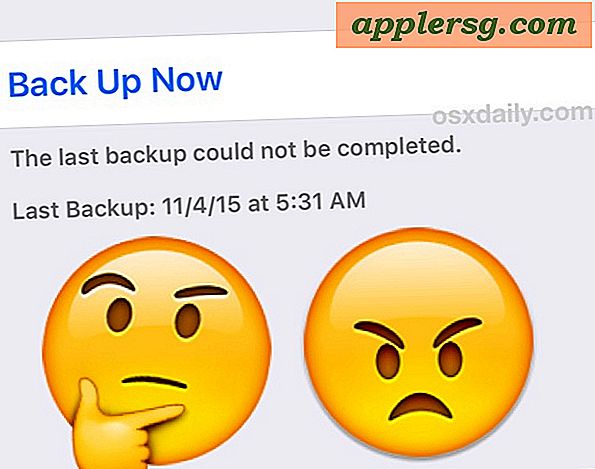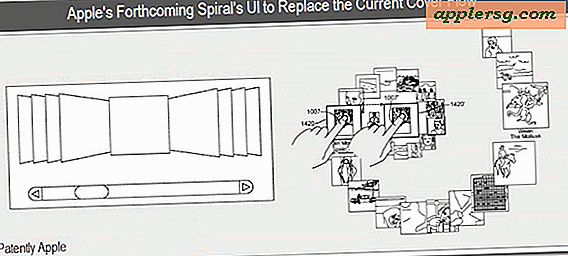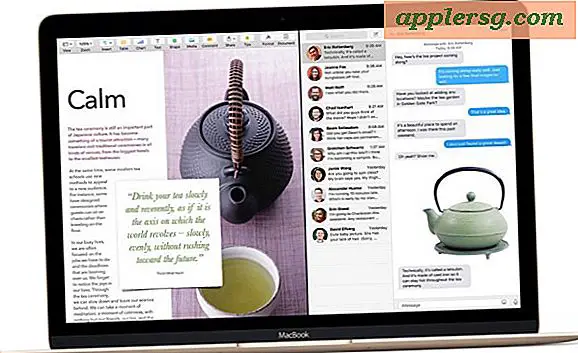airport - de Little Known Command Line Wireless Utility
 Verborgen voor de toevallige Mac-gebruiker is een spiffy hulpprogramma voor de commandoregel waarmee je de draadloze verbinding van je Mac kunt bekijken, configureren en oplossen, geheel vanaf de Terminal van OS X. Deze opdracht heeft een helpbestand, maar is anders, maar niet veel documentatie, en te oordelen naar de obscure locatie van het commando, had Apple waarschijnlijk niet gedacht dat het te handig zou zijn voor de gemiddelde Mac-gebruiker. Maar de verborgen opdrachtregel voor de luchthaven is erg handig, vooral voor meer gevorderde Mac-gebruikers die de volledige controle over hun wifi-hardware willen hebben, rechtstreeks vanaf de opdrachtregel in OS X.
Verborgen voor de toevallige Mac-gebruiker is een spiffy hulpprogramma voor de commandoregel waarmee je de draadloze verbinding van je Mac kunt bekijken, configureren en oplossen, geheel vanaf de Terminal van OS X. Deze opdracht heeft een helpbestand, maar is anders, maar niet veel documentatie, en te oordelen naar de obscure locatie van het commando, had Apple waarschijnlijk niet gedacht dat het te handig zou zijn voor de gemiddelde Mac-gebruiker. Maar de verborgen opdrachtregel voor de luchthaven is erg handig, vooral voor meer gevorderde Mac-gebruikers die de volledige controle over hun wifi-hardware willen hebben, rechtstreeks vanaf de opdrachtregel in OS X.
Met dat in gedachten, hier is hoe toegang te krijgen tot de verbazingwekkend handige maar weinig bekende luchthaven tool, en hoe je het ook voor sommige netwerktaken kunt gebruiken.
In het geval dat je je afvraagt, ja, de commandoregel vliegveldtool bestaat in bijna alle versies van OS X, zelfs moderne versies die stopten met het bellen naar een draadloze netwerk 'luchthaven' en het naar Wi-Fi verwijzen. OK laten we beginnen.
Ten eerste, Krijg eenvoudiger toegang tot luchthaven Wi-Fi Tool
Het eerste dat u wilt doen, is een symbolische koppeling maken naar de luchthavenopdracht, omdat deze zich op een zeer onhandige locatie met een diep pad bevindt, dit helpt bij snel gebruik. Dit is heel eenvoudig, in het type Terminal het volgende:
sudo ln -s /System/Library/PrivateFrameworks/Apple80211.framework/Versions/Current/Resources/airport /usr/sbin/airport
Het bovenstaande kan in sommige browsers een beetje moeilijk te lezen zijn, dus u kunt ook het volgende gebruiken (het doet hetzelfde, alleen verdeeld in twee commando's):
$ cd /usr/sbin
$ sudo ln -s /System/Library/PrivateFrameworks/Apple80211.framework/Versions/Current/Resources/airport
Met welke methode je ook werkt, de opdracht sudo vraagt je om een root-wachtwoord, voert het in en drukt op return.
Ja, dat gigantische cryptische pad door de diepten van OS X is waar Apple het prachtige vliegveldhulpprogramma verborg, maar door het bovenstaande commando te gebruiken heb je zojuist dat lange pad verbonden met het veel kortere 'vliegveld', geweldig.
Gebruik maken van de luchthaven Wireless Tool in Mac OS X Command Line
Nu u snel en gemakkelijk toegang hebt tot het vliegveld met de bovenstaande symbolische link, kunt u beginnen met het gebruik van de luchthaventool.
Om te beginnen zul je waarschijnlijk de -I-vlag en -S-vlaggen het meest nuttig en informatief vinden. Typ dus luchthaven -I bij de Terminal-prompt, die iets als het volgende zal retourneren:
$ airport -I
commQuality: 75
rawQuality: 59
avgSignalLevel: -40
avgNoiseLevel: -97
linkStatus: ESS
portType: Client
lastTxRate: 11
maxRate: 11
lastAssocStatus: 1
BSSID: 00:06:5b:2a:37:10
SSID: OSXNetwork
Security: none
$
Weergegeven is gedetailleerde informatie over de kwaliteit van het draadloze signaal, ruis, beveiliging en andere kenmerken van het WiFi-netwerk.
Het luchthavencommando is krachtiger dan alleen het kunnen weergeven van informatie over het huidige draadloze netwerk, u kunt eigenlijk alle wi-fi-instellingen, netwerkkaartinstellingen, problemen met netwerken handmatig aanpassen, beveiligingstypen wijzigen die worden gebruikt bij een verbinding, pakketten vastleggen in een pcap-bestand, join- en leae-netwerken, los van een wifi-netwerk, geef prioriteit aan routers en netwerken, bekijk signaalsterkte en interferentie, pas wi-fi hardwarestuurprogramma's aan en voer ook een groot aantal verschillende netwerkproblemen oplossende functies uit. Dit is gemakkelijk een van de krachtigste manieren om te communiceren met een draadloze kaart op een Mac.

Hoewel er geen handmatige pagina is voor de opdracht luchthaven, wordt de vlag -h of -help bij de opdracht gevoegd om een korte lijst met vlaggen en uitleg over hun functie uit te geven. Je kunt ook gewoon 'airport' uitvoeren op de OS X-opdrachtregel om het volledige helpbestand te krijgen, zoals hieronder te zien:
$ luchthaven
Gebruik: luchthaven [interface] [werkwoord] [opties][interface]
Als er geen interface is opgegeven, gebruikt de luchthaven de eerste AirPort-interface op het systeem.[werkwoord is een van de volgende:
prefs Geeft een subset van AirPort-voorkeuren voor als opgegeven zonder sleutelwaardeparen
de opgegeven interface.Voorkeuren kunnen worden geconfigureerd met de syntaxis key = value. Toetsen en mogelijke waarden worden hieronder gespecificeerd.
Booleaanse instellingen kunnen worden geconfigureerd met 'JA' en 'NEE'.DisconnectOnLogout (Boolean)
JoinMode (String)
automatisch
voorkeur
gerangschikt
recent
sterkste
JoinModeFallback (String)
prompt
JoinOpen
Blijf kijken
Niets doen
RememberRecentNetworks (Boolean)
RequireAdmin (Boolean)
VereistAdminIBSS (Boolean)
RequireAdminNetworkChange (Boolean)
RequireAdminPowerToggle (Boolean)
WoWEnabled (Boolean)logger Bewaak de logfunctie van de bestuurder.
sniff Als een kanaalnummer is opgegeven, probeert airportd de interface te configureren
om dat kanaal te gebruiken voordat het 802.11-frames begint te snuiven. Captures-bestanden worden opgeslagen in / tmp.
Vereist supergebruikersrechten.debug Schakel logging van foutopsporing in. Een instelling voor het debug-logbestand kan worden ingeschakeld door het voorvoegsel met een '+' en uitgeschakeld
door het voor te voegen met een '-'.AirPort Userland Debug Flags
DriverDiscovery
DriverEvent
info
Systeem configuratie
UserEvent
PreferredNetworks
autojoin
IPC
Scannen
802.1x
Assoc
keychain
RSNAuth
Wauw
P2P
Zwerven
BTCoex
AllUserland - Schakel alle foutopsporingsvlaggen voor gebruikers in / uitGemeenschappelijke vlaggen van AirPort-stuurprogramma
DriverInfo
DriverError
DriverWPA
DriverScan
AllDriver - Alle foutopsporingsvlaggen voor stuurprogramma's inschakelen / uitschakelenAirPort-stuurprogramma Leveranciersvlaggen
VendorAssoc
VendorConnection
AllVendor - Schakel alle foutopsporingsvlaggen van de leverancier in / uitAirPort Global Flags
LogFile - Sla alle AirPort-logboeken op /var/log/wifi.log op[opties] is een van de volgende:
Geen opties momenteel gedefinieerd.Voorbeelden:
Voorkeuren configureren (vereist beheerdersrechten)
sudo airport en1 prefs JoinMode = Preferred RememberRecentNetworks = NO RequireAdmin = YESSnuiven op kanaal 1:
airport en1 sniff 1LEGACY COMMANDS:
Ondersteunde argumenten:
-c [[arg]] -kanaal = [[arg]] Willekeurig kanaal op de kaart instellen
-z-disassociate Disassociate van elk netwerk
-I -getinfo Print huidige draadloze status, bijv. Signaalinfo, BSSID, poorttype etc.
-s [[arg]] -scan = [[arg]] Voer een draadloze broadcast-scan uit.
Zal een gerichte scan uitvoeren als de optionele [arg] wordt verstrekt
-x -xml Informatie afdrukken als XML
-P -psk Maak PSK van opgegeven wachtwoordzin en SSID.
De volgende aanvullende argumenten moeten worden opgegeven met deze opdracht:
-password = [arg] Geef een WPA-wachtwoord op
-ssid = [arg] Geef SSID op bij het maken van een PSK
-h -help Toon deze hulp
Zoals je ziet, is er een overvloed aan opties om te communiceren met draadloze netwerken door het luchthavenhulpprogramma in OS X te gebruiken. Geavanceerde Mac-gebruikers zouden hier echt een kick van moeten krijgen, omdat het extreem krachtig en enorm nuttig is. De volgende keer dat u in het algemeen aan een Wi-Fi-gerelateerde taak of draadloos netwerk werkt, onthoudt u de geweldige luchthaventool.